发布时间:2021-01-21 13: 06: 20
Studio One5(Win系统)是一款功能强大的音频编辑软件,为用户实现各种可能提供了机会。今天小编就为大家介绍一下它的一个批处理技巧——文件夹轨道。
一、打包文件夹
1.新建轨道时打包

图1:新建轨道时打包文件夹
在新建一批轨道时,我们可以直接将其打包。点击新建轨道按钮,输入轨道个数后,点击选中数目右侧的“打包文件夹”复选框,如图1所示,小编新建的五个轨道位于同一个文件夹中。
2.拖入素材后打包
如果拖入素材后或在编辑过程中想要将轨道打包,可以这样操作。
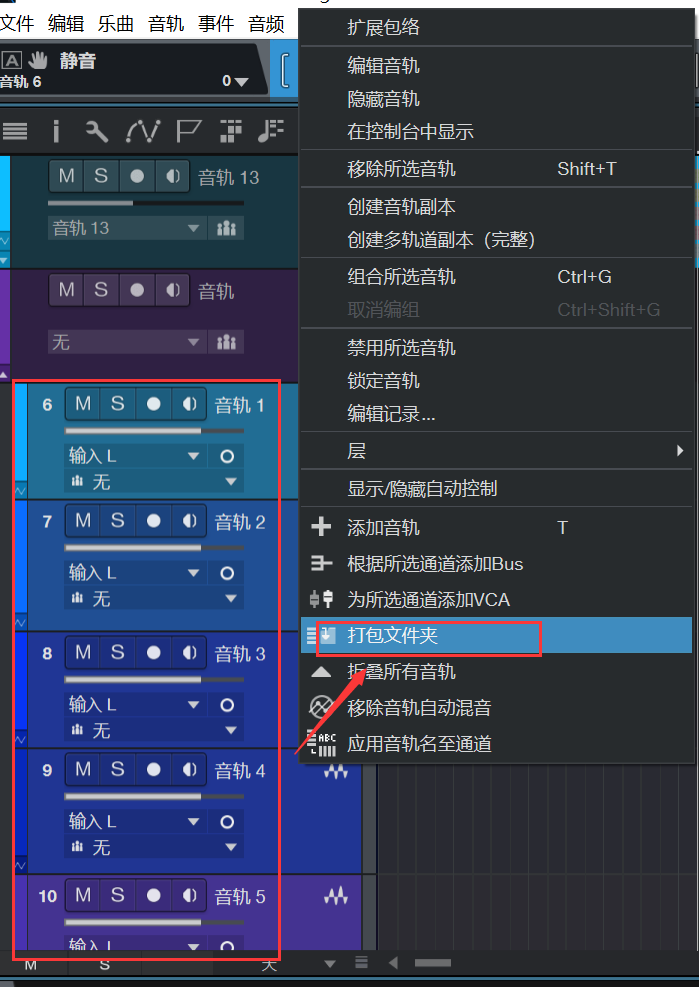
图2:拖入素材后打包
选中待打包的轨道,右键单击弹出菜单,选中“打包文件夹”,也可以使这些轨道存在于同一文件夹轨道下。
二、使用文件夹轨道
1.折叠音轨
将音轨打包后,表示我们可以对它们进行统一编辑,也就是批处理,这时为了操作简单,可以把它们折叠起来,使其同步显示在文件夹轨道中。
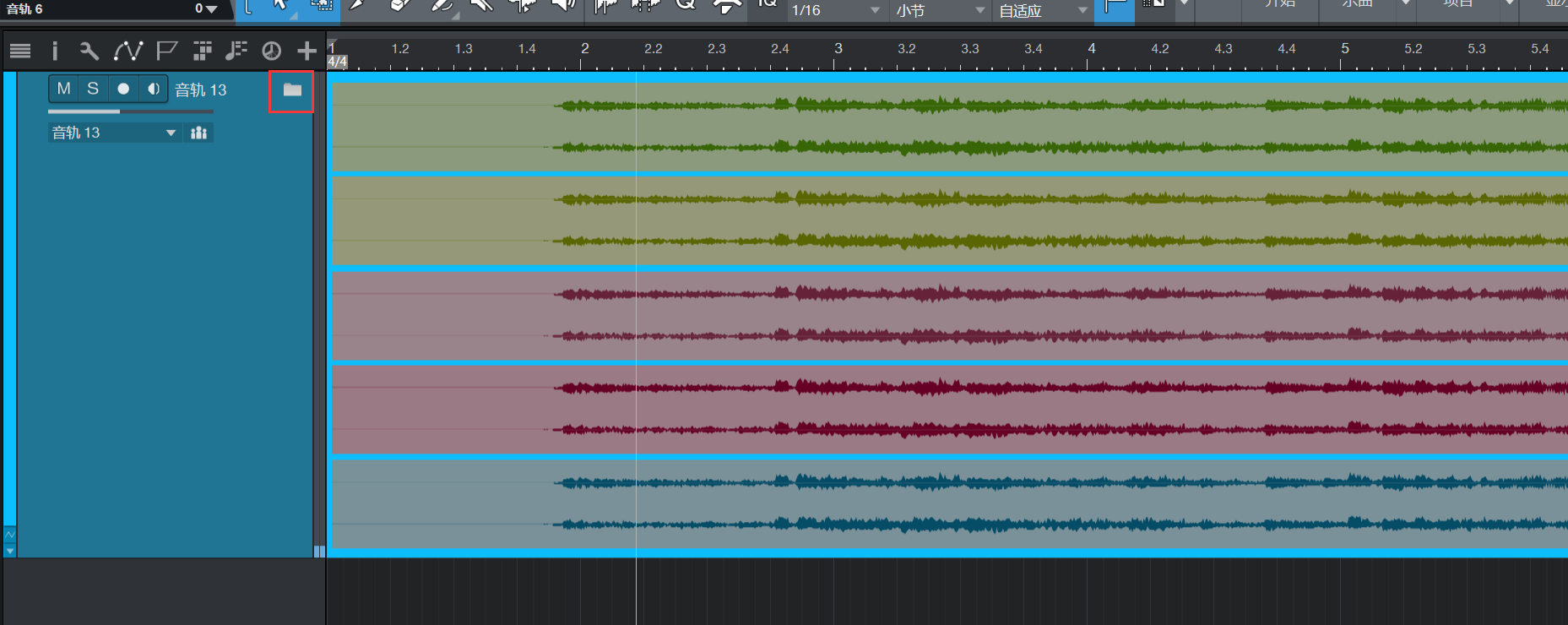
图3:折叠文件夹
点击文件夹轨道右上角的折叠按钮,可以将其折叠,这时我们将这条轨道放大,可以看到里面有五个对应的音频波形。
2.添加总线通道
总线通道是音频输出的重要通道,如果您想要将文件夹中的音频在一个通道中输出,可以为其添加总线通道。
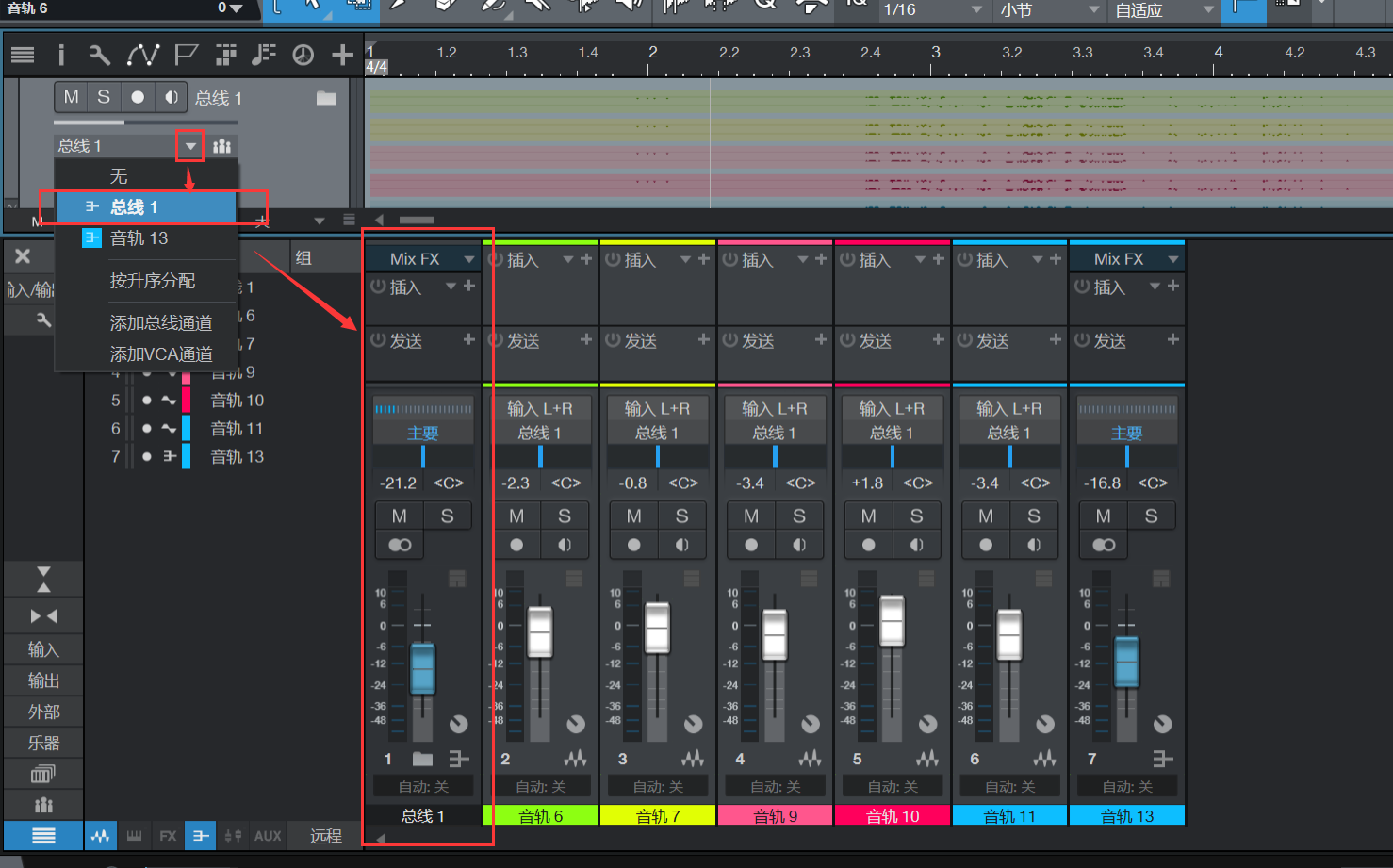
图4:添加总线通道
点击轨道设置处通道选择的展开按钮,选择总线通道,我们就为这五个音频添加了一条共用的总线轨道。在混音台中就可以看到这一通道,对这一通道进行下一步编辑时,也会同步作用到文件夹中的各音轨上。
3.编组功能
我们都知道,Studio One除了文件夹可以进行批量处理,音轨编组也有这一效果,但如果需要在编辑中频繁切换批处理和单独处理模式,编组功能显然是有点麻烦的。在文件夹轨道中,我们可轻松避免这样的麻烦。
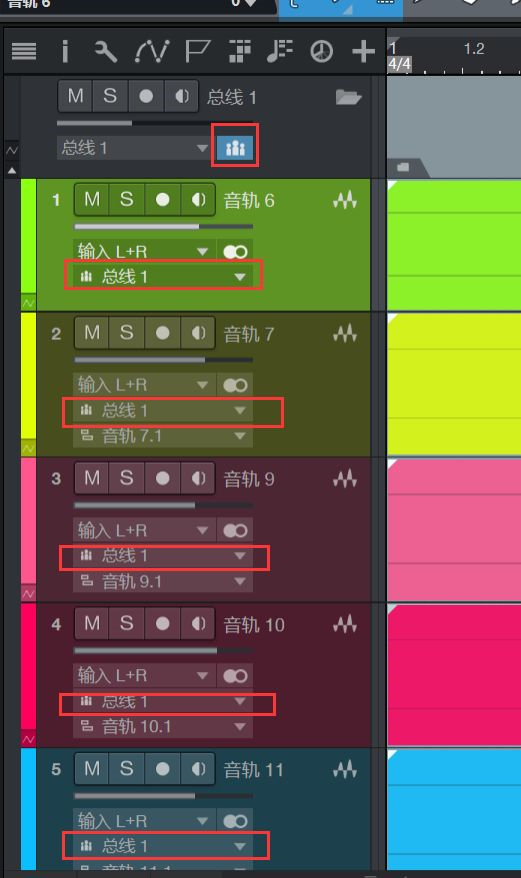
图5:编组按钮
点击图5中标示的这一按钮,可以即时实现文件夹的已有音轨是否处于编组状态,这样无论是要批量处理还是单独处理都是十分方便的。
除了上述小编提到的几种使用方法,文件夹轨道还有更多的功能,比如支持用户命名通道、支持效果器添加等等,都能使用户的编辑工作更加方便快捷。
希望小编今天的分享可以对大家有所帮助,同时欢迎大家进入Studio One5中文网站,查看更多软件教程及更新方案。
作者:参商
展开阅读全文
︾